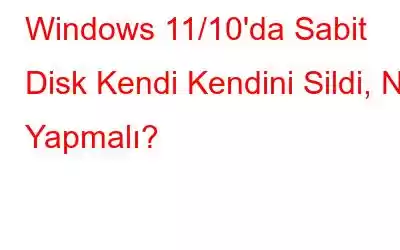“Kendini silen bir sabit disk”. Sanki sabit diskiniz canlanmış ve aniden güçlerini yıkıma neden olmak için kullanıyormuş gibi görünüyor. Hayır, bir bilim kurgu romanı veya filminden bahsetmiyoruz ve evet! Bu bir olasılık. Ancak suçlunun sabit diskiniz olmayabileceği zamanlar da vardır. Ancak önce orijinal düşüncemizi ele alalım, yani "sabit diskiniz aslında kendi kendini sildi". Bu bir sabit disk arızası veya sistem sorunu olabilir ya da aynı zamanda bilgisayarınıza kötü amaçlı bir tehdit bulaştığının da göstergesi olabilir. Bu blogda bu tür senaryoların tümünü ele alacağız, o yüzden okumaya devam edin.
Windows PC'de Sabit Diskin Kendini Silmesi Sorunu Nasıl Düzeltilir
1. Cihazınız Gerçekten Verileri Sildi mi?
On birinci saatte ihtiyacımız olan dosyaları alamadığımızda insanın ne kadar gergin olabileceğini biliyoruz. Dosyaları her yerde gelişigüzel arıyoruz. Durum ne olursa olsun sakin olun ve önce kendinizi toplayın. İster inanın ister inanmayın, günümüzde bir dosyayı kalıcı olarak silmiş olsanız bile, onu kurtarma şansınız yüksektir.
Yeni başlayanlar için, Windows aramanız veya Dosya Gezgini aramanız bu konuda işe yarayabilir. nihai kurtarıcınız olun. Sadece doğru dosya adını girin; muhtemelen delice aradığınız dosyayı bulacaksınız. Doğru dosya adını hatırlamıyor musunuz? Arkadaşınıza, aile üyenize veya iş arkadaşınıza doğru dosya adını sorabilirsiniz.
2. Yedeklemelerinizi Kontrol Edin
Bloglarımızı okuyorsanız muhtemelen yedek oluşturma hakkında pek çok şeyle karşılaşmışsınızdır. Ve dürüst olmak gerekirse, yedeklemelerin son derece yararlı olduğu bu gibi durumlarda ortaya çıkar. Dolayısıyla, dosyanızı hiçbir yerde bulamıyorsanız, mevcut yedeklerinize başvurun.
3. Bir Veri Kurtarma Aracı Kullanarak Sabit Sürücü Verilerini Kurtarma
Sabit sürücünün kendisini silmesi durumunda, bir veri kurtarma aracı kullanarak verileri yine de kurtarabilirsiniz. Sürücünün kendisini göremiyorsanız sürücüyü çıkarıp yeniden bağlamanız gerekebilir. En azından sabit sürücüyü Windows'ta veya Dosya Gezgini'nde görebiliyorsanız, hala umutlarınız kaldı. Artık Gelişmiş Disk Kurtarma gibi bir veri kurtarma aracını hayata geçirmenin zamanı geldi.
Ayrıca Okuyun: Gelişmiş Disk Kurtarma Neden Kayıp Verileri Geri Getirmek İçin En İyi Yardımcı Programdır
1. Gelişmiş Disk Kurtarma'yı indirin, yükleyin ve çalıştırın
2. Sabit sürücünüzü seçin
3. Ardından tarama türünü seçin. Yukarıda belirtilen durumda, Derin Tarama
4 yapmanızı öneririz. Taramanın bitmesini bekleyin
5. Kurtarmak istediğiniz dosyaları seçin
Not: Dosyaları kaldırıldığı sürücüde saklamamanızı öneririz.
Ayrıca bu gönderiye göz atabilir ve kalıcı olarak silinen dosyaları kurtarmanın daha fazla yolunu bulabilirsiniz.
4. Sistem Geri Yükleme Yardımcı Olur mu?
Cevap evet ve hayırdır. Bazı önemli sistem dosyalarını kaybettiyseniz, geçmişte bir sistem geri yükleme noktası oluşturmuş olmanız koşuluyla bunları geri yükleyebilirsiniz. Ancak fotoğraf, belge ve diğer dosya türleri gibi dosyaları kurtarmaz. Böyle bir durumda çoğunlukla dosya kurtarma yazılımına güvenmeniz gerekecektir. Üstelik sabit sürücünüzün sistemle ilgili sorunlar nedeniyle kendini sildiğini düşünürsek, sistem geri yüklemesi yardımcı olabilir.
Bazı Olumsuz Durumlar – Olağanüstü Durumlar Aşırı Önlemler GerektirirAşağıda hasar vermeniz gereken durumlar yer almaktadır. sabit sürücünüzün dosyaları veya diğer önemli verileri silmeye devam etmemesi için kontrol edin.
– Sabit Sürücünüz Kötü DurumdaAşağıda belirtilenlere benzer örneklerle karşılaştıysanız, artık sabit sürücünüzü tamamen değiştirmeyi düşünmelisiniz –
- Sabit sürücünüzdeki harfler sıklıkla görünmüyor
- Ara sıra veri kaybı yaşamaya başladınız
- Rastgele sabit disk çökmeleri yaygınlaştı
- Sabit disk yanıt vermemeye ve yavaşlamaya başladı
Son olarak, bilgisayarınıza kötü amaçlı yazılım bulaşıp bulaşmadığını kontrol edin. Basitçe söylemek gerekirse, kötü niyetli tehditler kontrolü elinizden alabilir ve en kötü senaryoda işletim sisteminizden bile alabilir. Ve sonra gönüllerinin içeriğine zarar verebilirler ve sabit diskteki dosyaları silmek sadece başlangıç olabilir. Kötü amaçlı yazılımlara son vermek için bir Antivirüs kullanabilirsiniz. Windows'tan bahsettiğimize göre, Systweak Antivirus, bilgisayarınızı tehditlerden korumanıza yardımcı olabilecek en iyi Windows Antivirüslerinden biridir.
Systweak Antivirus Kullanarak Bilgisayarınızı Kötü Amaçlı Yazılımlara Karşı Nasıl Korursunuz?1. Systweak Antivirus'ü indirin, çalıştırın ve yükleyin
2. Büyüteç simgesine tıklayın ve tarama modunu seçin
3. Taramanın tamamlanmasını bekleyin
Toparlama
Bilgisayarınızın sabit diski kendini sildiyse veya sabit diskinizdeki verilerin görünürde bir sebep yokken silinmeye devam ettiğini fark ettiyseniz, öncelikle cihazınızı kurtarmak için yukarıdaki yollardan birini deneyebilirsiniz. değerli veriler ve daha fazla hasarı önlemek için ikinci olarak. Verileri kurtarmak için, Gelişmiş Disk Kurtarma gibi bir veri kurtarma uygulamasına her zaman güvenebilirsiniz. Bu blog size yardımcı olduysa ve ihtiyacı olan birine de yardımcı olabileceğini düşünüyorsanız, onlarla paylaşın . Aşağıdaki yorumlar bölümünde de görüşlerinizi öğrenmek isteriz. Bizi sosyal medyada takip edin – .
Okunma: 0